Retuszacja skóry to niezbędny krok, aby nadać twojej postaci komiksowej atrakcyjny i żywy wygląd. Ważne jest, aby usunąć niepożądane elementy, takie jak piegi, znamiona i inne niedoskonałości skóry, aby uzyskać gładki, „malarski” efekt. W tym przewodniku wyjaśnię podstawowe narzędzia do efektywnej retuszy skóry w Photoshopie i pokażę, jak możesz je zastosować na pustej warstwie.
Najważniejsze obserwacje
- Praca na pustej warstwie daje pełną kontrolę nad retuszą.
- Pędzel klonujący to klasyczne narzędzie do usuwania zakłóceń.
- Pędzel naprawczy oferuje lepsze wyniki dzięki inteligentnemu dostosowaniu pikseli.
- Pędzel naprawy obszaru jest idealny do szybkiej retuszy bez pobierania źródła.
- Do obrysów najlepiej sprawdzi się pędzel klonujący.
Instrukcja krok po kroku
Najpierw tworzysz nową pustą warstwę, na której ma odbyć się retusz. To kluczowe, aby nie uszkodzić oryginalnych obrazów i mieć możliwość dokonywania zmian w dowolnym momencie. Nazwij warstwę na przykład „Retusz”, aby zachować przejrzystość.
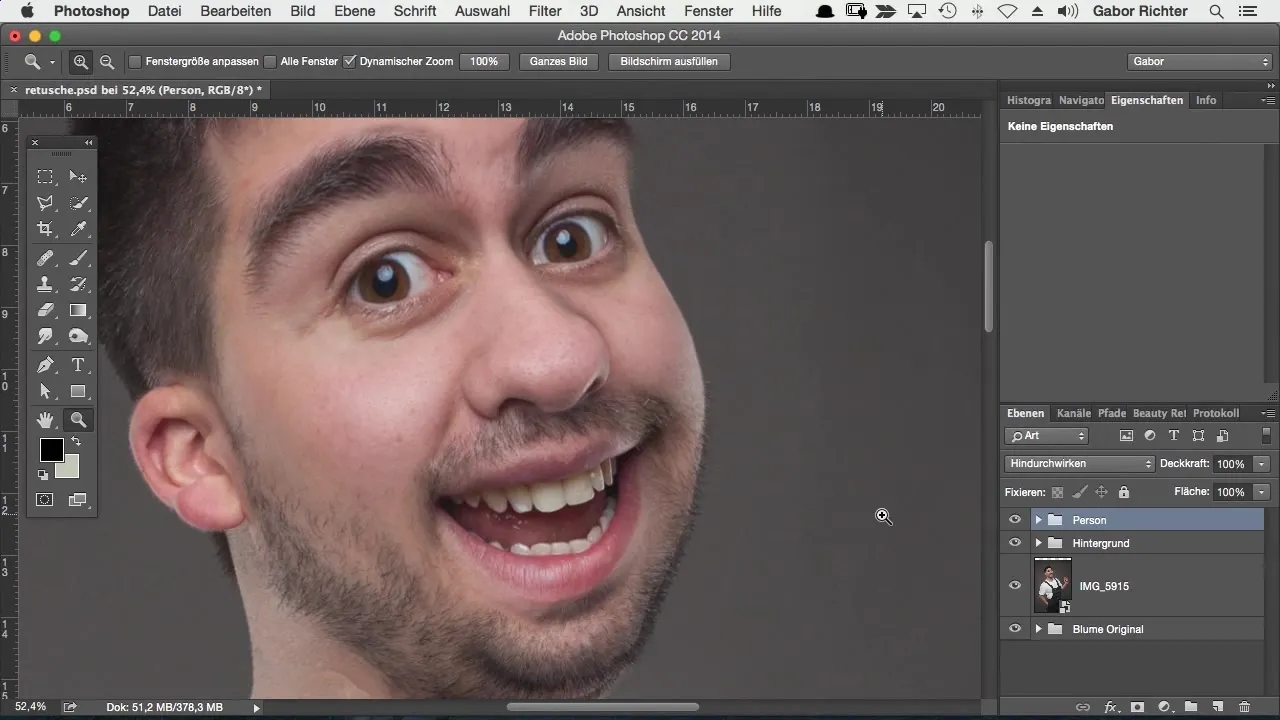
Następnie wybierasz pędzel klonujący, sprawdzone narzędzie do usuwania zakłóceń. Aby go efektywnie używać, upewnij się, że źródło pikseli pochodzi z odpowiedniej warstwy. Zmień ustawienie pędzla klonującego na „aktualna i niższa warstwa”, aby mógł wykorzystywać pożądane informacje. Kliknij z wciśniętym klawiszem Alt na źródle w obrazie, które chcesz użyć, aby potem zamalować zakłócenie.
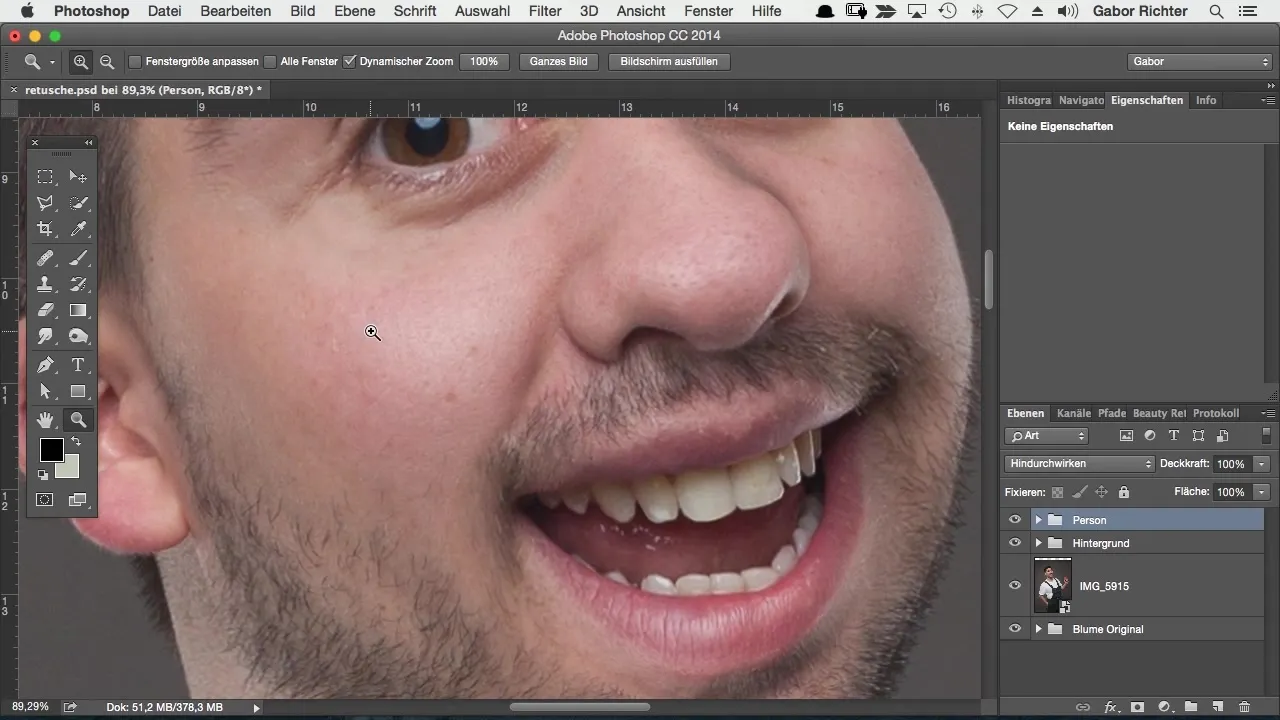
Dostosowanie ustawień również jest ważne. Rozmiar pędzla i twardość powinny być zmieniane w zależności od rozmiaru zakłócenia. Miększe ustawienie (20-50%) pozwala na stworzenie naturalnych przejść. To sprawia, że retusz pozostaje dyskretny, a skóra wygląda naturalnie.
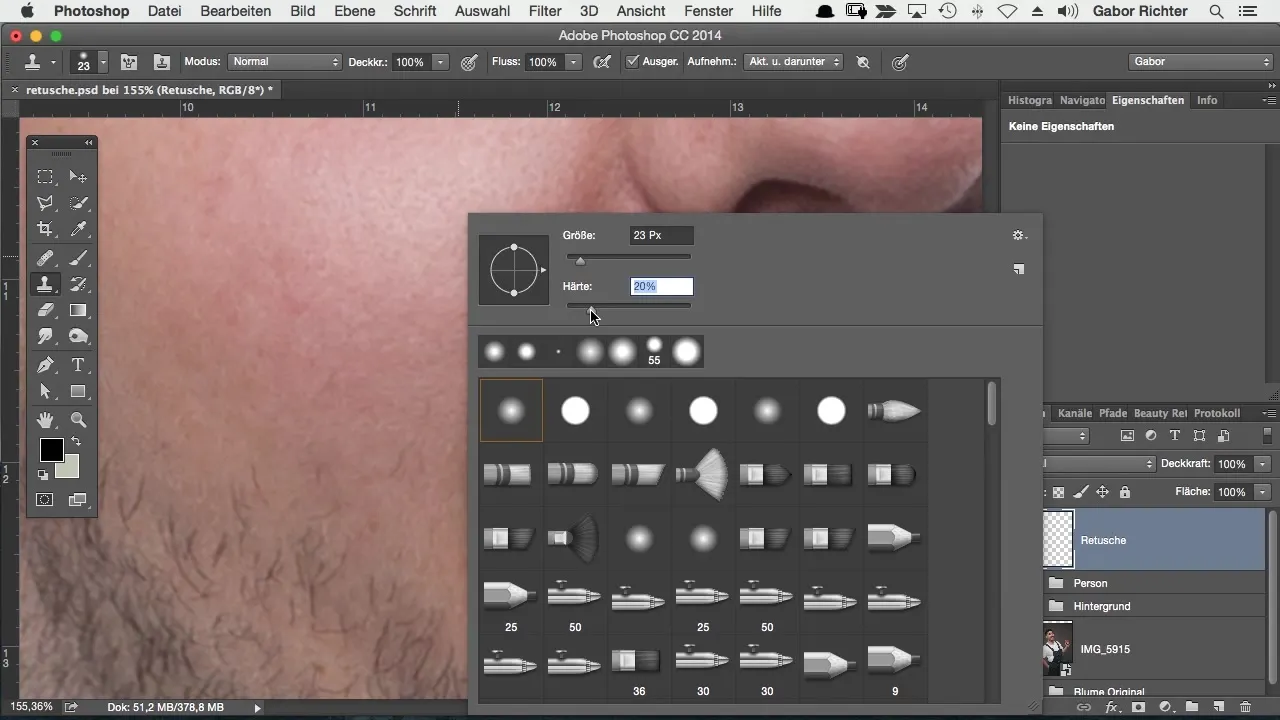
Jeśli kilkakrotnie przesuniesz pędzel z obniżonym kryciem po zakłóceniu, osiągniesz lepszy rezultat niż pracując od razu z 100% kryciem. Ta technika tworzy nieregularności, które zapewniają bardziej naturalny wygląd.

Możesz również używać różnych źródeł do retuszy, pobierając je z różnych stron. To pozwala uzyskać bardziej harmonijny końcowy rezultat.
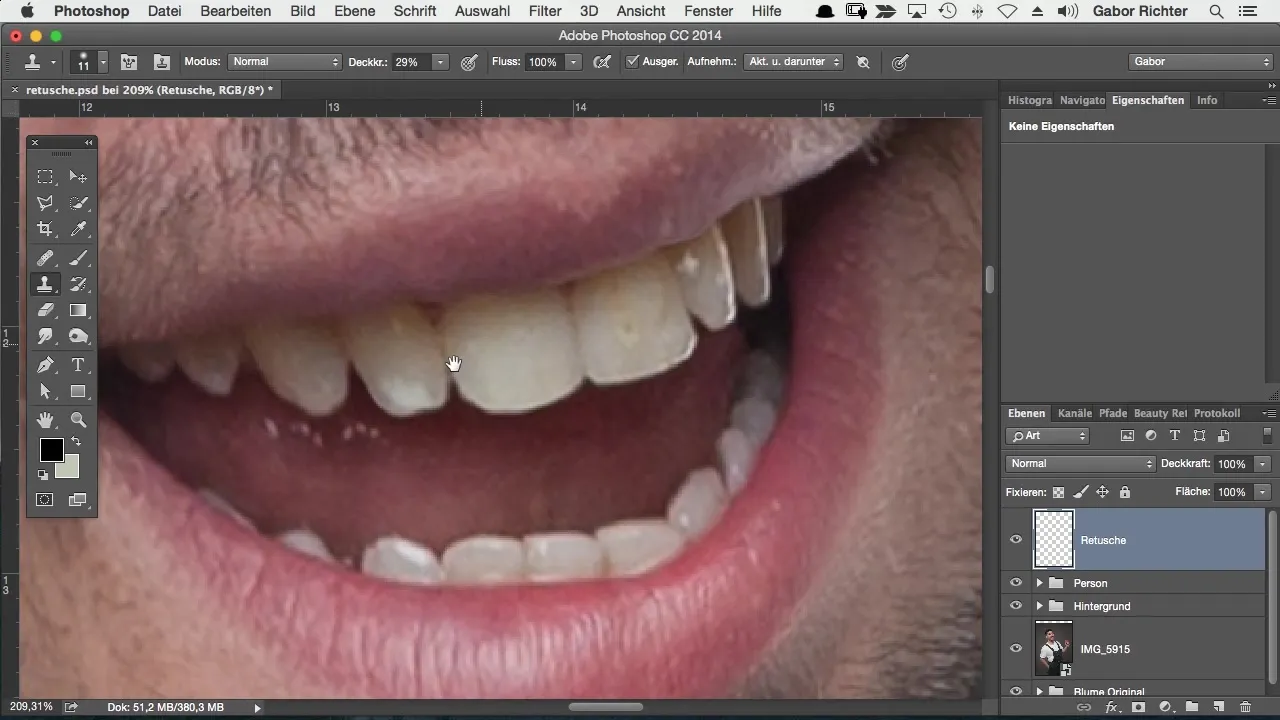
Po pędzlu klonującym pędzel naprawczy to doskonała alternatywa. Działa podobnie, ale zamiast po prostu kopiować piksele, Photoshop analizuje otoczenie i automatycznie tworzy optymalne rozwiązanie. Ważne jest, aby również mieć aktywną „aktualną i niższą warstwę”, aby pędzel naprawczy mógł poprawnie działać.
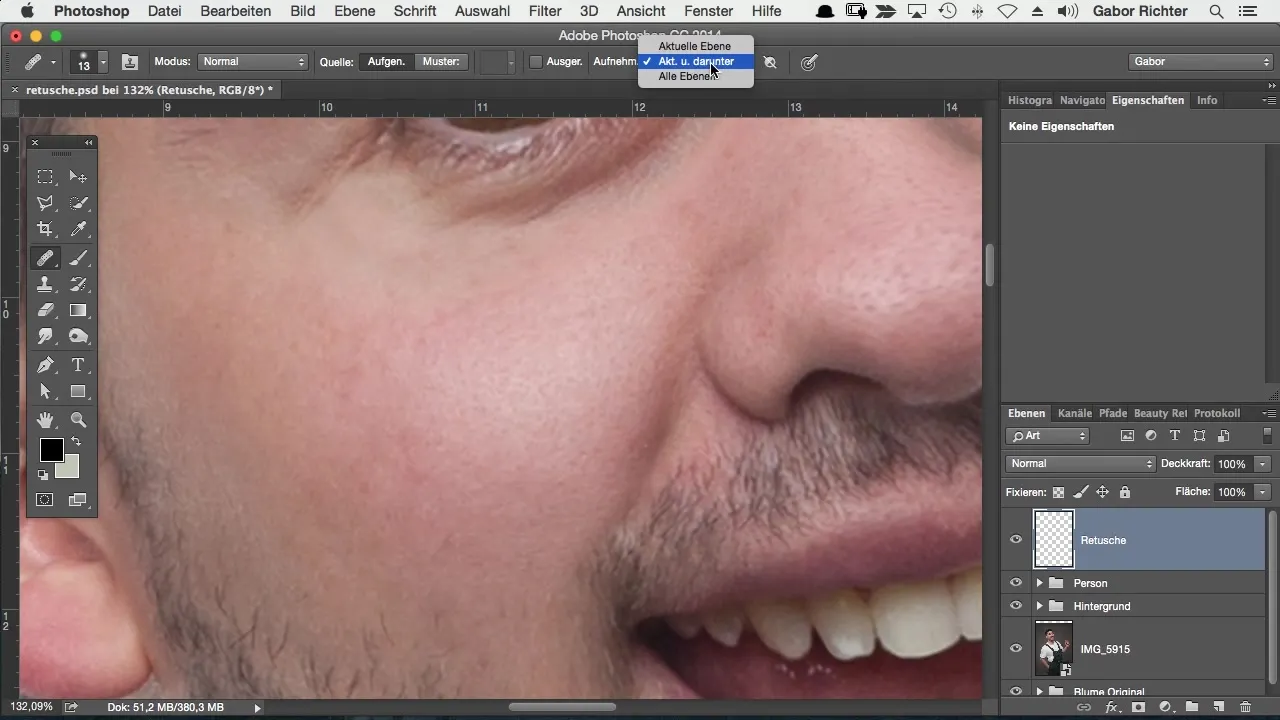
Podobnie jak w przypadku pędzla klonującego, wybierasz zakłócenie, które chcesz usunąć. Pędzel naprawczy przemieszcza się nad obszarem do retuszy, a Photoshop samodzielnie oblicza odpowiednie piksele i ich wartości kolorów. To często prowadzi do znacznie lepszego wyniku.
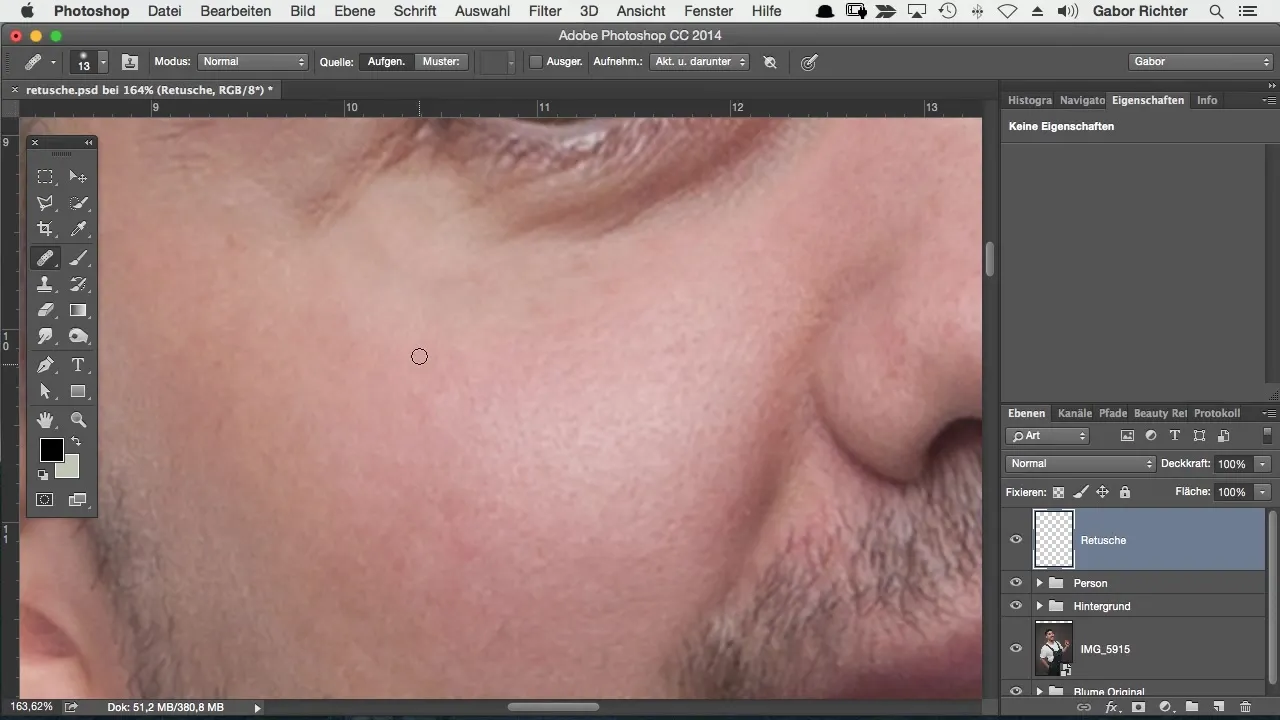
Szczególną cechą jest pędzel naprawy obszaru, który nie wymaga źródła. Musisz tylko przesunąć go nad zakłóconym obszarem, a Photoshop zajmie się resztą. To narzędzie jest szczególnie przydatne do szybszych dostosowań.
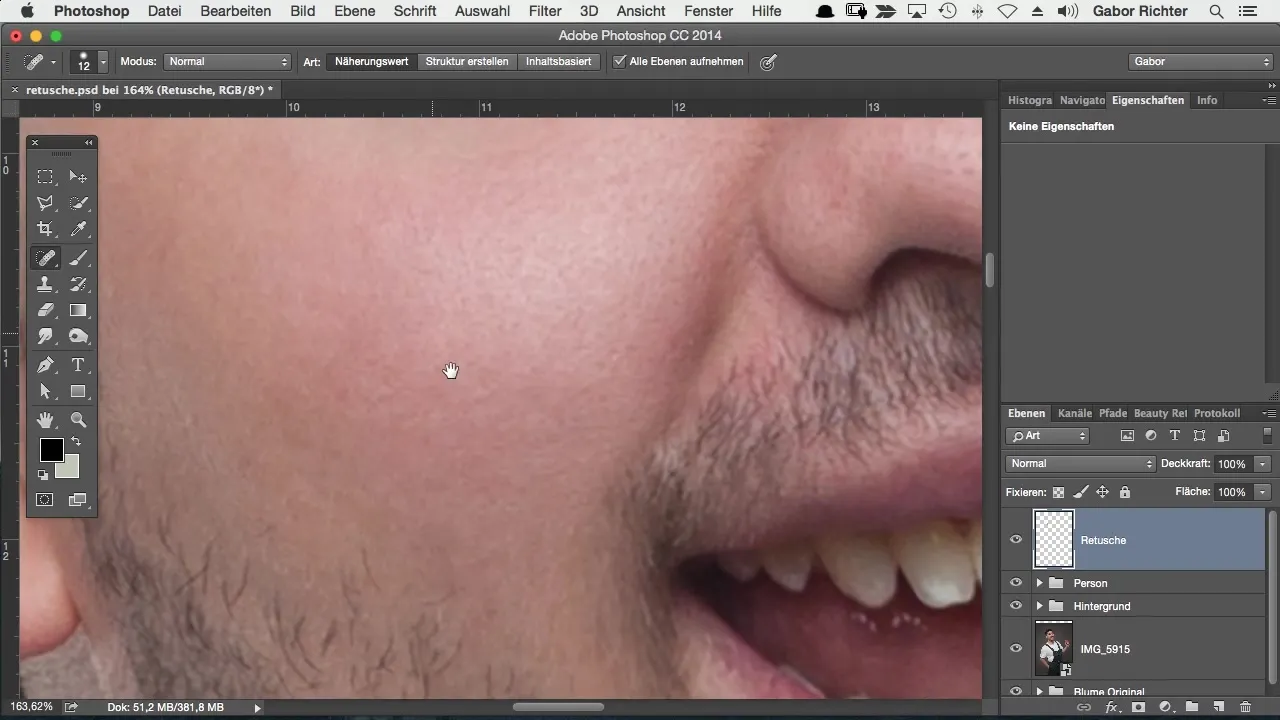
Pomimo efektywnych narzędzi, są obszary, w których pędzel klonujący jest lepszym wyborem, szczególnie przy obrysach lub trudnych miejscach. Tam, gdzie Photoshop ma trudności z harmonijnym łączeniem pikseli, powinieneś używać pędzla klonującego.
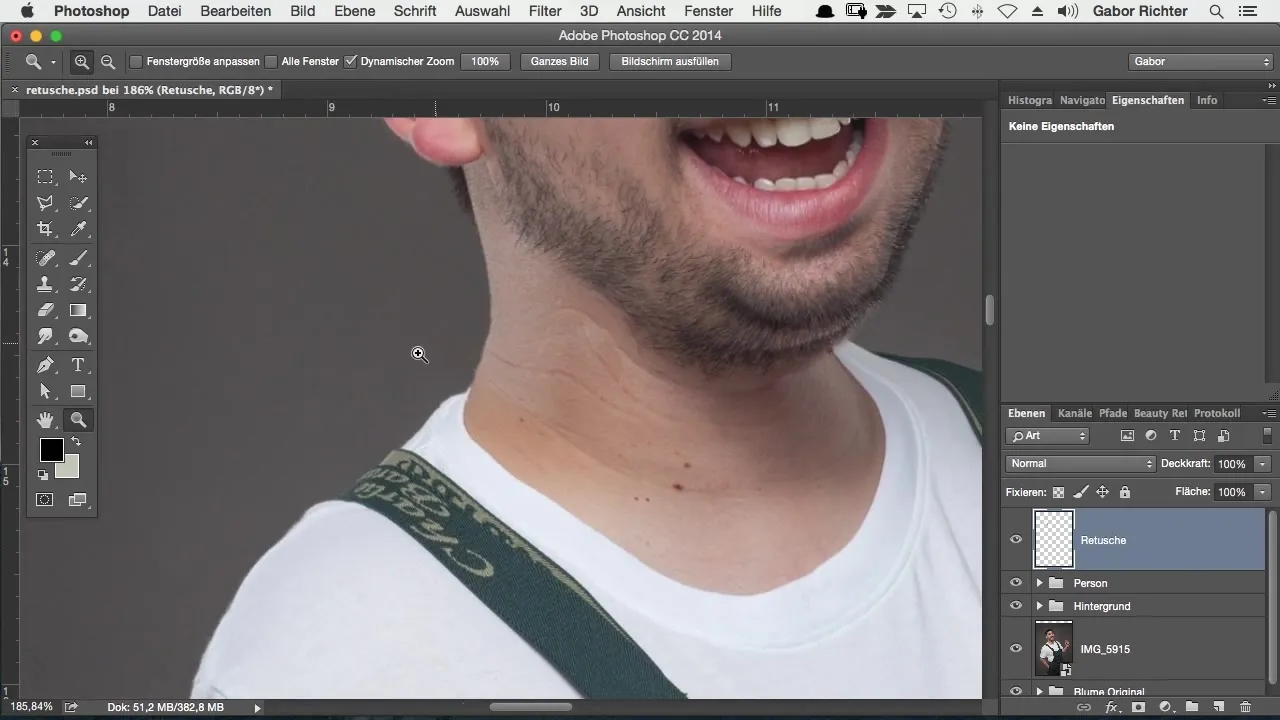
Odpowiednia krycie i ręczne poprawianie niektórych miejsc często prowadzi do czystszego wyniku. Zależnie od rodzaju zakłócenia wybierasz narzędzia i techniki, które najlepiej pasują.
Podsumowanie – Retusz skóry dla stylów komiksowych w Photoshopie
Retusz skóry dla stylów komiksowych w Photoshopie wymaga solidnego zrozumienia odpowiednich narzędzi. Od użycia pustej warstwy przez pędzel klonujący po narzędzia naprawcze – każda technika ma swoje własne zalety i wyzwania. Powinieneś eksperymentować i odkrywać, które narzędzia najlepiej odpowiadają twoim specyficznym potrzebom.
Najczęściej zadawane pytania
Jak tworzyć nową pustą warstwę w Photoshopie?Aby utworzyć nową pustą warstwę, kliknij w panelu warstw ikonę „Nowa warstwa” lub naciśnij skrót klawiszowy Ctrl + Shift + N.
Kiedy powinienem używać pędzla klonującego?Pędzel klonujący nadaje się szczególnie do edytowania zakłócających konturów lub przy szczegółowej retuszy.
Jak działa pędzel naprawczy?Pędzel naprawczy analizuje otaczające piksele i oblicza, jak najlepiej można retuszować wybrany obszar, nie potrzebując konkretnego źródła.
Dlaczego powinienem dostosować krycie pędzla?Dostosowane krycie (30-50%) zapewnia bardziej naturalne przejścia i unika ostrych krawędzi, które mogą powstawać przy retuszy.
Jaka jest różnica między pędzlem naprawczym a pędzlem naprawy obszaru?Pędzel naprawczy wymaga źródła do retuszy, podczas gdy pędzel naprawy obszaru po prostu prowadzi się nad zakłócającymi obszarami, bez konieczności wybierania źródła.


